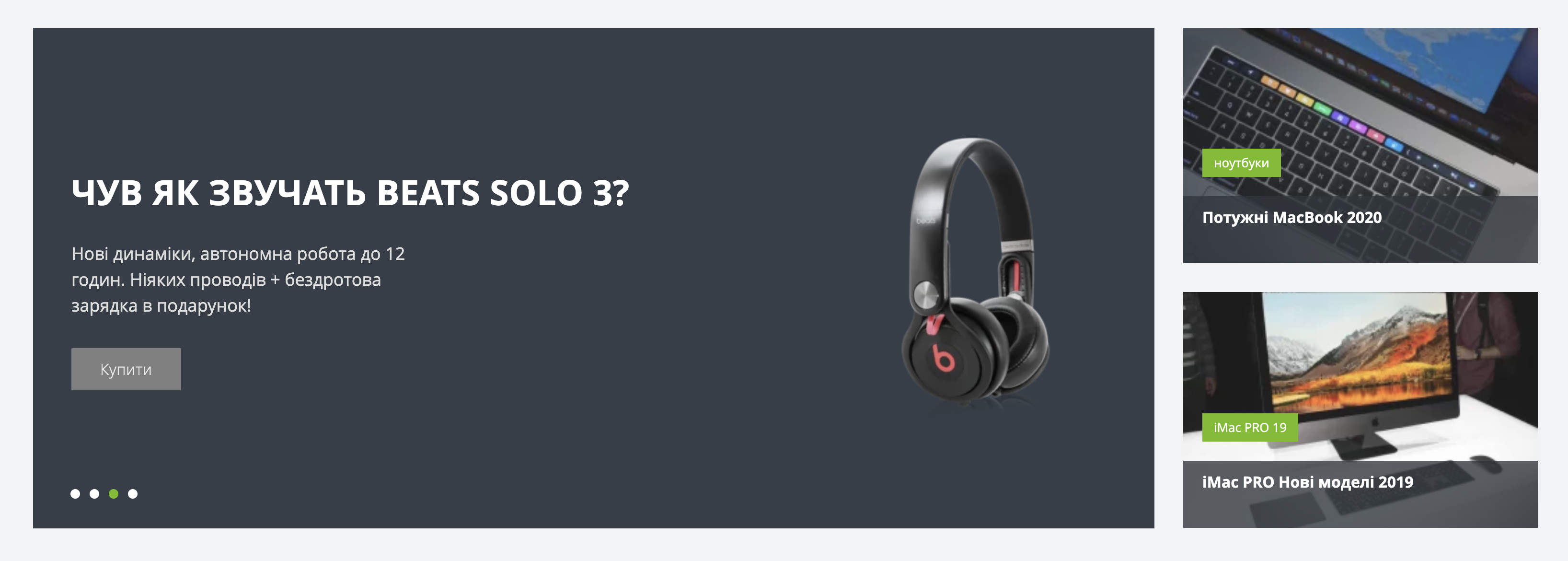
Модуль "Octemplates - Слайдшоу +" дозволяє вивести слайдшоу на головній сторінці або в будь-якому іншому необхідному місці вашого інтернет-магазину. Разом із блоком слайдшоу ви можете вивести два банери праворуч або ліворуч від блоку слайдів. Щоб створити слайдшоу, перейдіть на сторінку "Octemplates" - "Банери" - "Слайдшоу +" і натисніть кнопку "Додати" у правому верхньому куті в налаштуваннях модуля, як це показано на ілюстрації нижче.
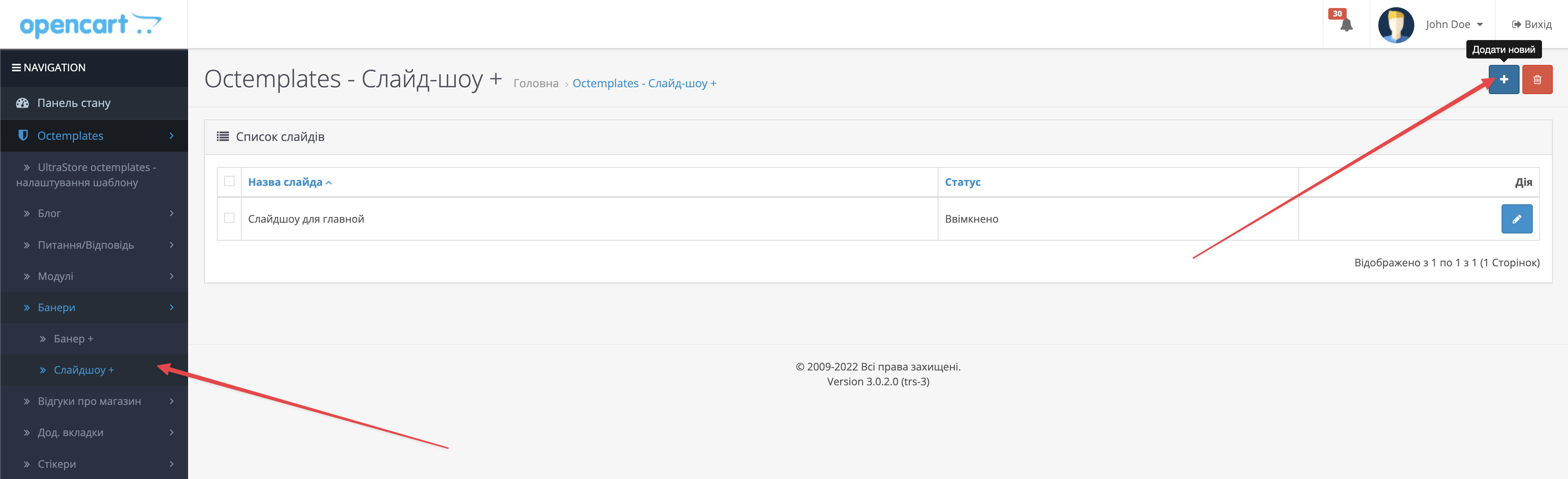
Після цього ви потрапите на сторінку "Додати слайд". Тут Вам будуть доступні такі налаштування:
- "Статус" - дозволяє вмикати/відключати модуль;
- "Назва слайду" - обов'язково для заповнення, введіть потрібну назву майбутнього слайдшоу;
- "Колір пагінації" - дозволяє встановити колір для кнопок пагінації;
- "Колір активного елементу пагінації" - дозволяє задати колір для активної кнопки пагінації;
- "Показувати додаткові банери" - дозволяє включити\вимкнути виведення додаткових банерів модуля;
- "Позиція додаткових банерів" - дозволяє вибрати позицію для додаткових банерів (справа або ліворуч від блоку слайдів).
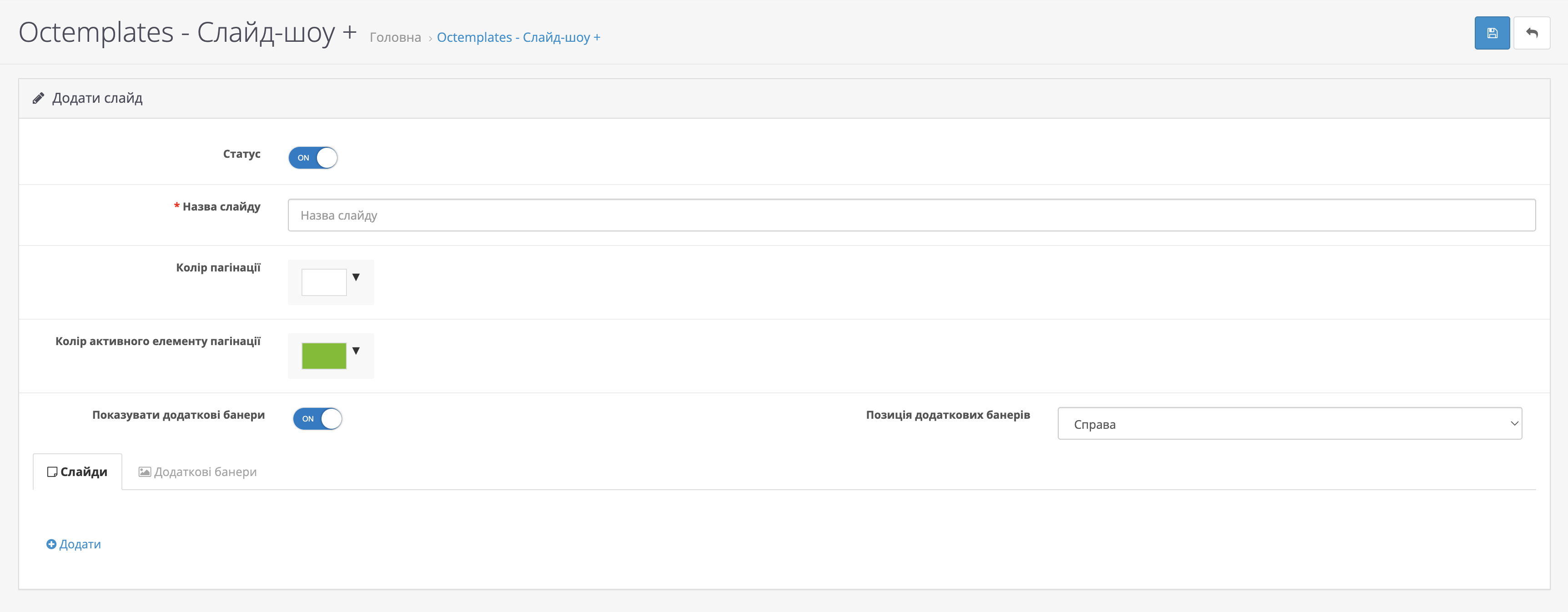
Нижче є дві вкладки. У вкладці "Слайди" ви можете додати потрібну кількість слайдів для модуля "Слайдшоу +". Щоб додати слайд, натисніть кнопку "Додати". Тут Вам будуть доступні такі налаштування:
- "Заголовок" - дозволяє задати заголовок для слайда;
- "Текст кнопки" - дозволяє ввести довільний текст кнопки ("Докладніше", "Перейти" тощо);
- "Опис" - дозволяє ввести невеликий промо-текст для слайда;
- "Посилання" - дозволяє ввести посилання кнопки слайда;
- "Зображення" - дозволяє додати зображення до слайда;
- "Порядок сортування" - дозволяє відсортувати слайди в потрібному порядку;
- "Фон блоку" - дозволяє встановити фон блоку слайда;
- "Колір тексту заголовку" - дозволяє встановити колір для тексту заголовка слайда;
- "Колір тексту опису" - дозволяє встановити колір для промо-тексту опису слайда;
- "Колір тексту кнопки" - дозволяє встановити колір для тексту кнопки слайда;
- "Фон кнопки" - дозволяє встановити колір фону кнопки слайда;
- "Колір тексту кнопки при наведенні" - дозволяє встановити колір для тексту кнопки слайда при наведенні;
- "Фон кнопки при наведенні" - дозволяє встановити колір фону кнопки слайда при наведенні.
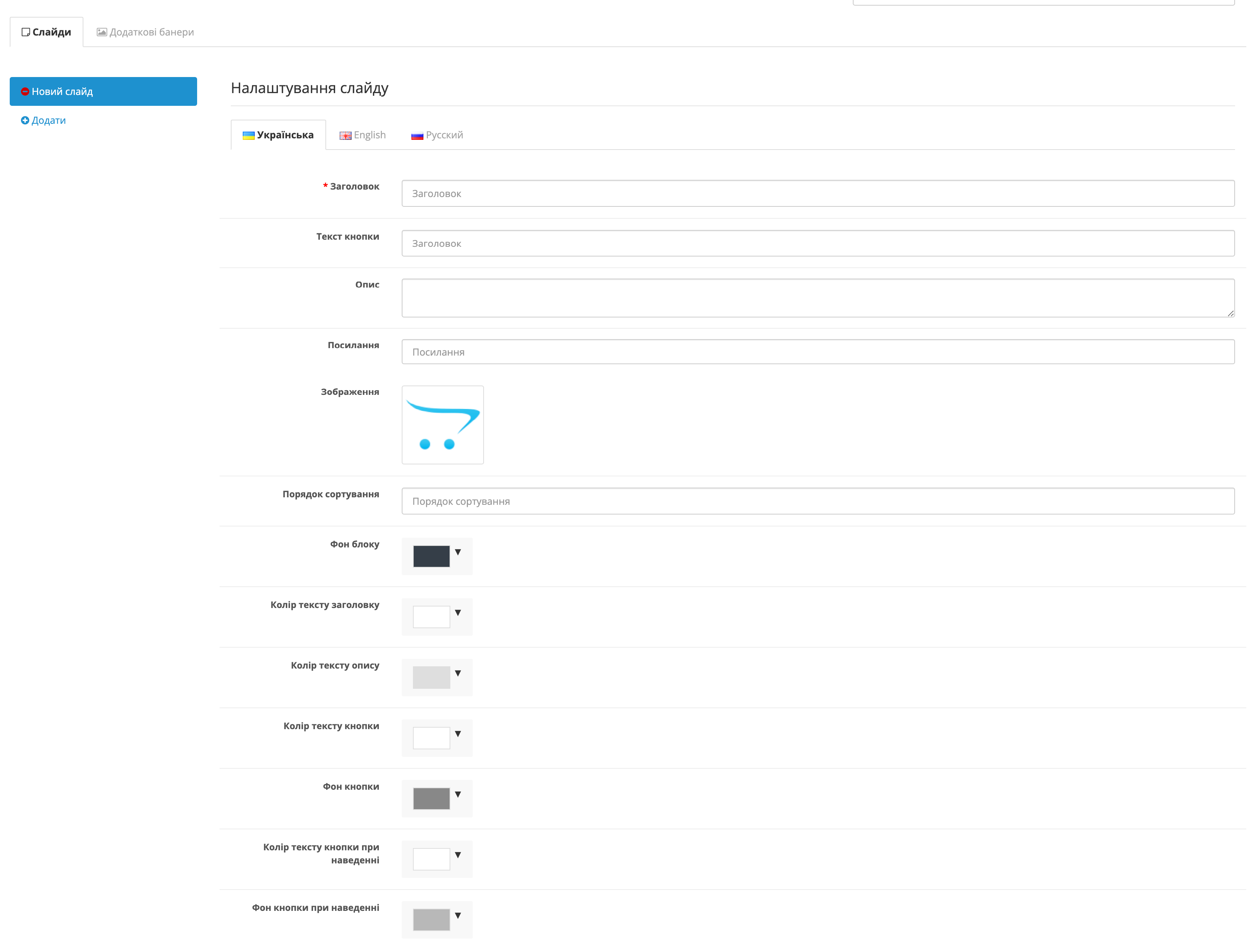
У вкладці "Додаткові банери" ви зможете налаштувати банери, які відображаються в модулі "Слайдшоу +". Для налаштування банерів використовуйте перемикачі вкладок "Банер 1" та "Банер 2". Обов'язково налаштуйте обидва банери, оскільки виведення одного банеру в модулі не передбачено!
Тут вам будуть доступні такі налаштування:
- "Заголовок" - дозволяє задати заголовок для банера;
- "Текст кнопки" - дозволяє ввести довільний текст кнопки ("Докладніше", "Перейти" тощо);
- "Посилання" - дозволяє ввести посилання для кнопки банера;
- "Зображення" - дозволяє додати зображення для банера;
- "Фон кнопки" - дозволяє встановити фон кнопки банера;
- "Фон кнопки при наведенні" - дозволяє встановити фон кнопки банера при наведенні;
- "Колір тексту кнопки" - дозволяє встановити колір для тексту кнопки банера;
- "Колір тексту кнопки при наведенні" - дозволяє встановити колір для тексту кнопки банера при наведенні;
- "Колір фону заголовку" - дозволяє встановити колір для фону заголовка банера;
- "Колір тексту заголовку" - дозволяє встановити колір для тексту заголовка банера.
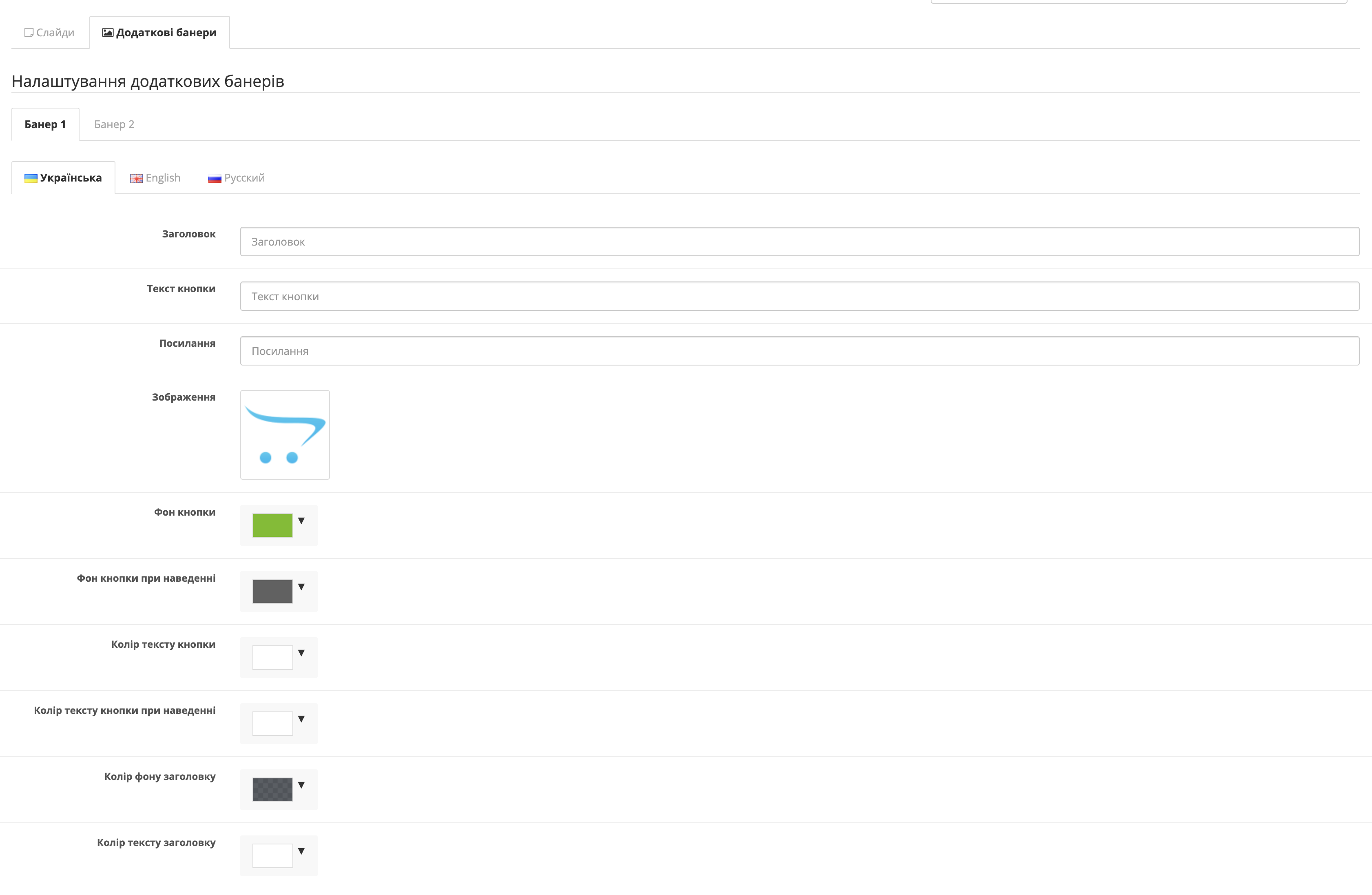
Для налаштування самого модуля "Octemplates - Слайдшоу +" перейдіть в розділ "Модулі / Розширення" -> "Модулі / Розширення" і натисніть кнопку "Редагувати" навпроти назви модуля.
В открывшемся окне Вам будут доступны следующие настройки:
- "Статус" - дозволяє включити\вимкнути показ модуля;
- "Назва модуля" - дозволяє ввести системну назву модуля;
- "Слайд-шоу" - дозволяє вибрати заздалегідь заготовлений блок слайдшоу, створений згідно з інструкціями вище;
- "Показувати в категоріях" - дозволяє обрати категорії, на сторінках яких виводитиметься модуль;
- "Показувати в товарах" - дозволяє обрати товари, на сторінках яких виводитиметься модуль;
- "Ширина зображення Слайдера" - дозволяє встановити ширину зображення слайда;
- "Висота зображення Слайдера" - дозволяє встановити висоту зображення слайда;
- "Ширина зображення Банера"- дозволяє встановити ширину зображення додаткових банерів;
- "Висота зображення Банера"- дозволяє встановити висоту зображення додаткових банерів;
- "Показувати пагінацію" - дозволяє увімкнути\вимкнути відображення пагінації в блоці слайдшоу.
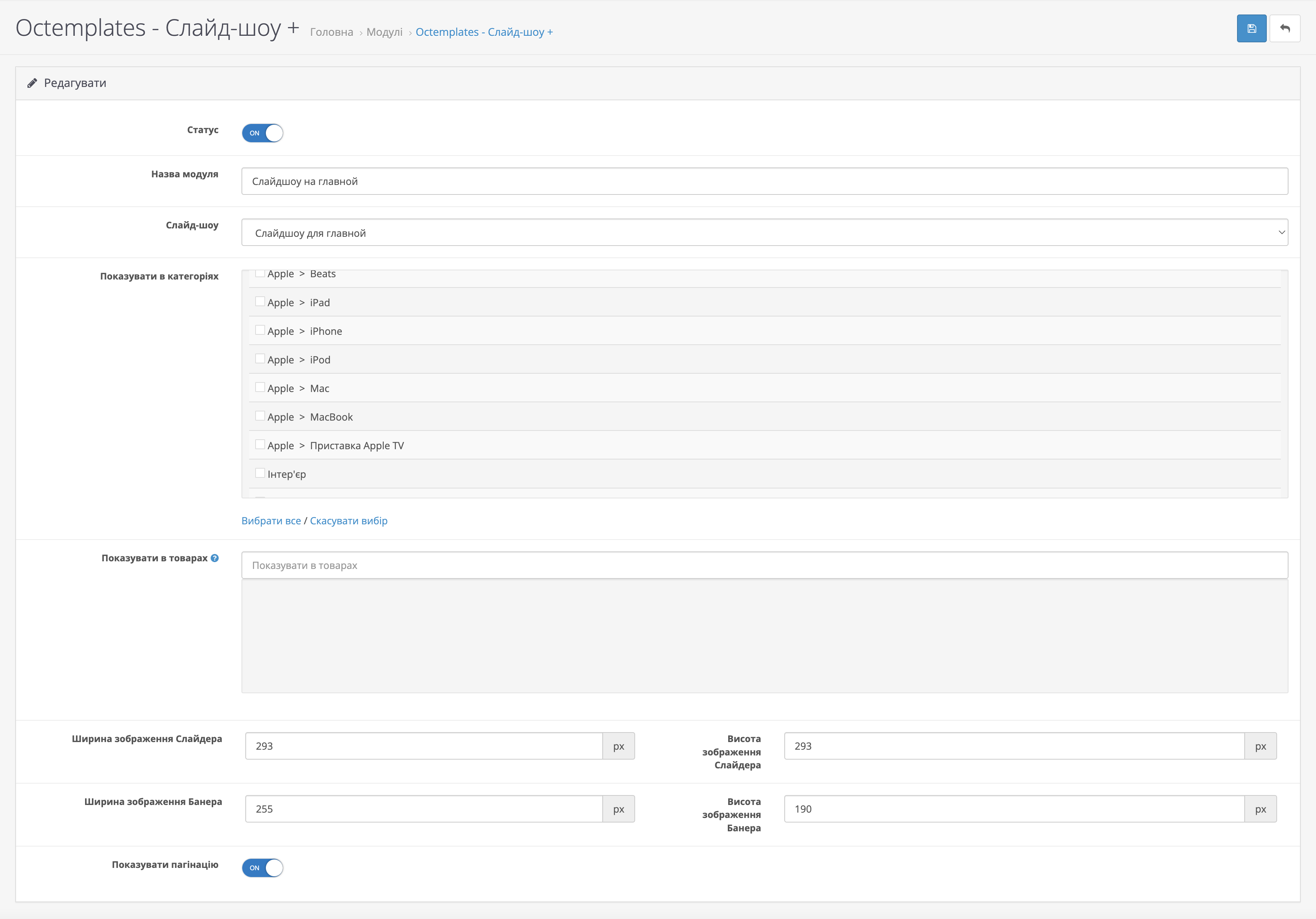
Після цього перейдіть на сторінку "Дизайн" -> "Макети" та у потрібному місці увімкніть відображення модуля "Octemplates - Слайдшоу +".